Efficienza energetica (EcoDashboard)
La funzionalità EcoDashboard di Pharmadigital ti permette di misurare e migliorare l’efficienza energetica della tua rete di dispositivi.
Dalla dashboard puoi:
- vedere il livello di efficienza della rete mediante l'EcoScore,
- controllare quali dispositivi supportano le funzioni di efficenza energetica,
- configurare la luminosità dei display,
- impostare il tempo d’utilizzo (accensione/spegnimento programmati).
Accedi da dashboard → Player → Efficienza energetica.
Pannello principale
Nella parte alta trovi il riquadro “L’efficienza energetica della tua rete”, con una barra che va da Bassa a Eccellente.
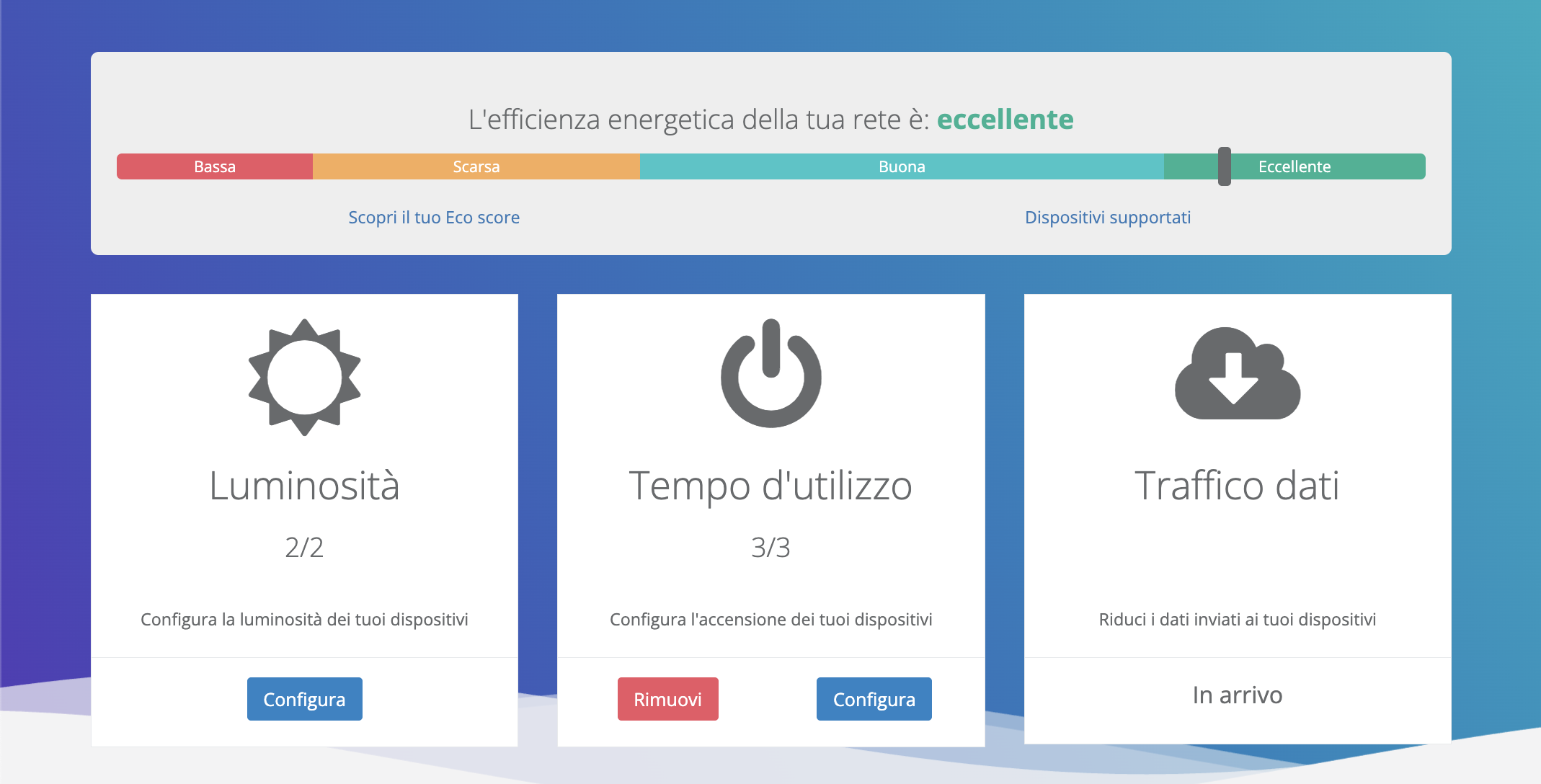
Da qui puoi accedere a due informazioni:
- Scopri il tuo Eco score → mostra il tuo punteggio (es.: 85/100) e spiega che il valore è calcolato in base a quanti dispositivi hanno la luminosità, il tempo d’utilizzo e (appena disponibile) la riduzione del traffico dati correttamente configurati. !
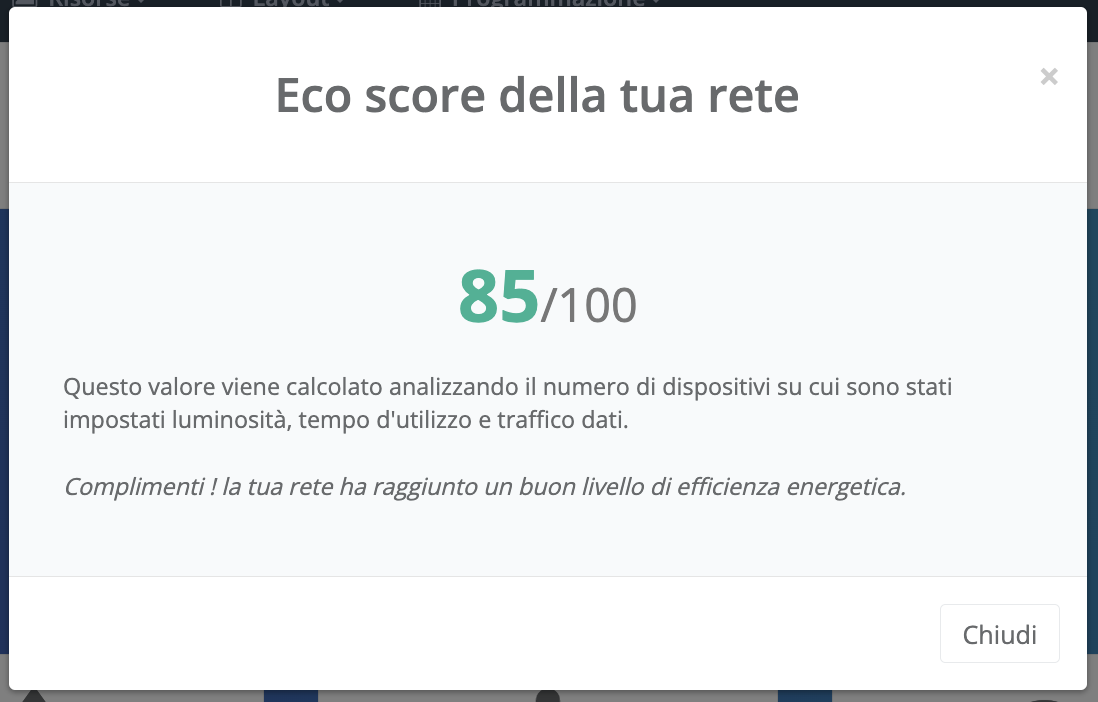
- Dispositivi supportati → tabella riepilogativa delle funzioni disponibili per ciascun tipo di player, con eventuale versione minima richiesta.
Le funzionalità disponibili dipendono dal modello e dalla versione dell’app. Se un dispositivo non è in elenco o un’icona è assente, la funzione non è supportata.
Strumenti disponibili
Nel riquadro centrale trovi tre riquadri (schede):
- Luminosità → Configura (imposta la luminosità dei display supportati)
- Tempo d’utilizzo → Configura / Rimuovi (programmazione accensione/spegnimento)
- Traffico dati → In arrivo (ideata per limitare il traffico dati ed ottimizzare il consumo energetico)
Di seguito la procedura passo‑passo per i due strumenti disponibili.
Configurare la Luminosità
Percorso: Efficienza energetica → scheda Luminosità → Configura
Passo 1 — Scelta del valore
Imposta il valore di luminosità desiderato mediante lo slider slider da 0 a 100 (predefinito 50).
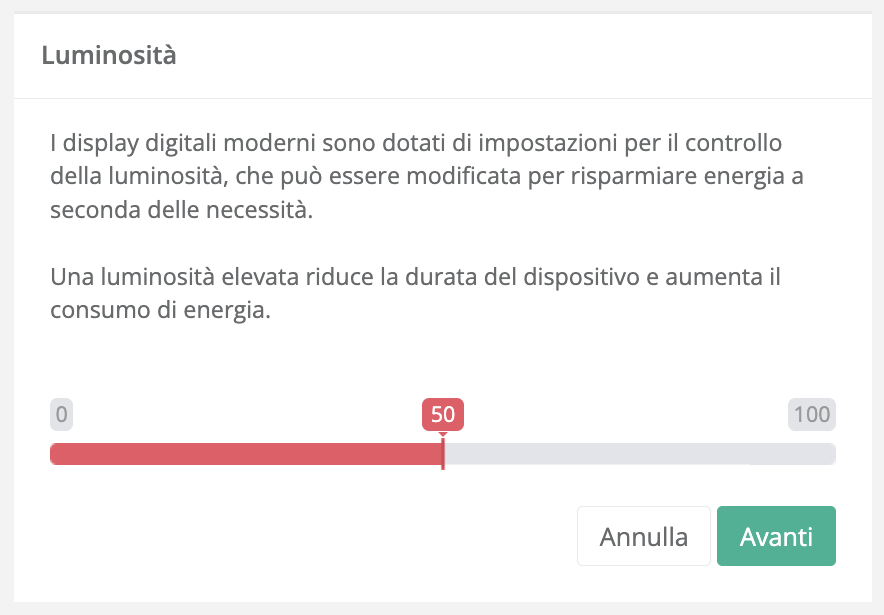
In ambienti indoor, valori compresi tra 30 e 50 spesso garantiscono una buona leggibilità con un consumo ridotto.
Clicca Avanti.
Passo 2 — Selezione dei dispositivi
Viene mostrata la tabella “Seleziona i players a cui applicare la luminosità selezionata”.
Qui puoi:
- usare la ricerca in alto a destra,
- ordinare/mostrare colonne,
- selezionare i dispositivi con la checkbox a sinistra.
La colonna Luminosità mostra il valore che verrà applicato (es.: 40).
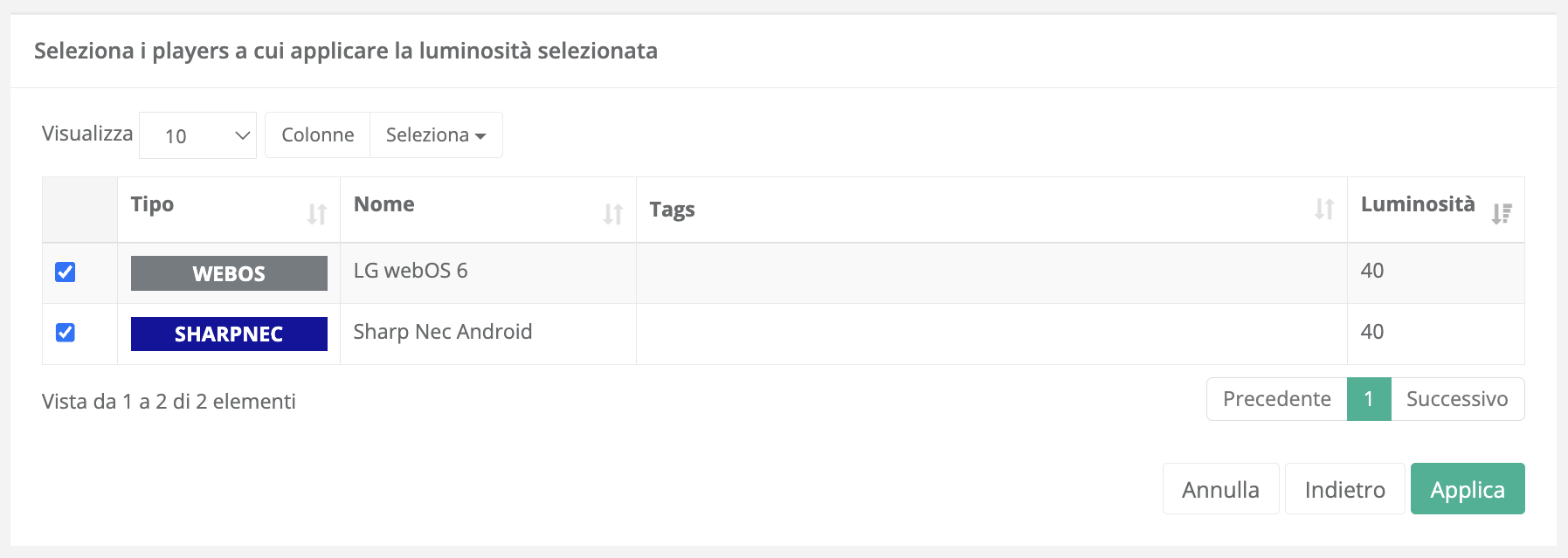
Seleziona uno o più dispositivi e premi Applica.
L’impostazione viene inviata ai dispositivi selezionati e, se supportata, la luminosità viene aggiornata.
Puoi ripetere l’operazione in qualsiasi momento per modificare il valore.
Configurare il Tempo d’utilizzo (on/off programmato)
Percorso: Efficienza energetica → scheda Tempo d’utilizzo → Configura
Passo 1 — Introduzione
Clicca Avanti.
Passo 2 — Scegliere le fasce orarie
Dall’elenco “Seleziona le fasce orarie che verranno assegnate” puoi visualizzare le programmazioni già create in precedenza (es.: Week day, Weekend) e, per ciascuna:
- i giorni attivi (Dom–Sab, con ✓),
- Orario di avvio e Orario di arresto (es.: 07:00 → 21:00).
Spunta una o più fasce orarie da applicare e premi Avanti.
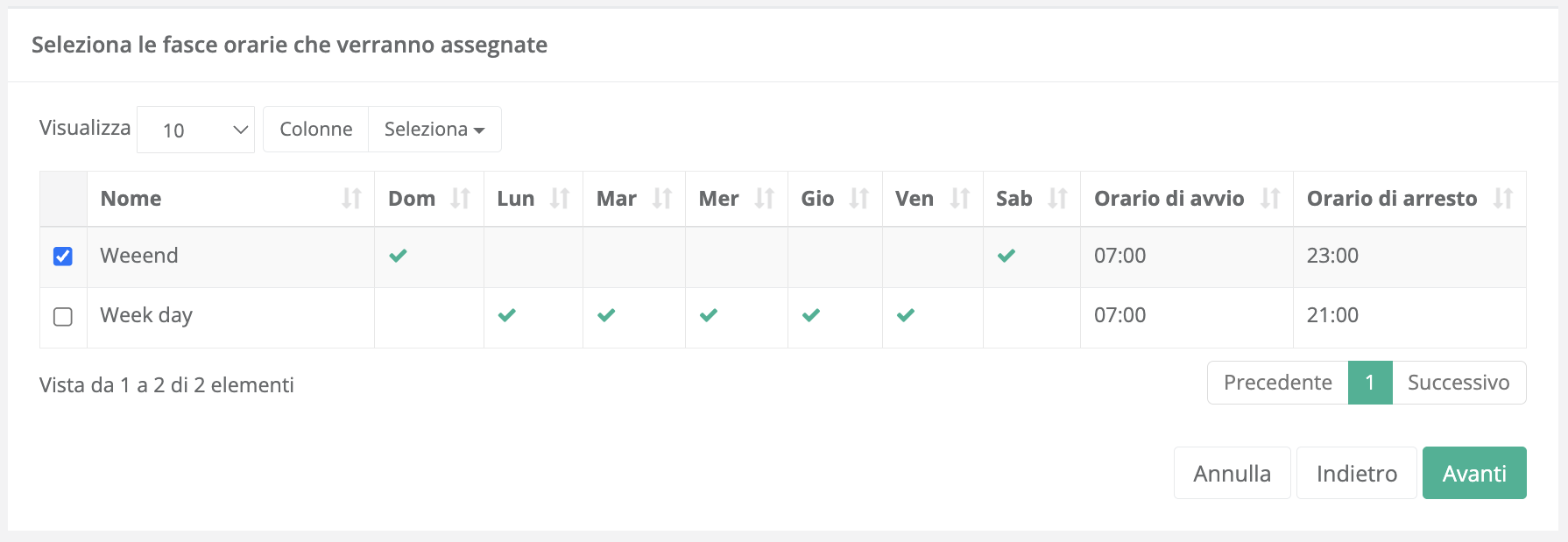
Creare una nuova fascia oraria (opzionale)
Premi Crea (in alto a sinistra) e definisci:
- Nome della fascia (es. Orari negozio).
- Giorni di validità (es. Lun–Ven).
- Orario di avvio e Orario di arresto.
Salva per aggiungerla all’elenco e poi selezionala.
Passo 3 — Assegnare la fascia ai dispositivi
Dalla tabella “Seleziona i players a cui assegnare il tempo d’utilizzo selezionato” con colonne Tipo, Nome, Tags, Tempo d’utilizzo.
- Seleziona i dispositivi (puoi filtrare o cercare).
- Verifica la fascia indicata in Tempo d’utilizzo.
- Premi Applica.
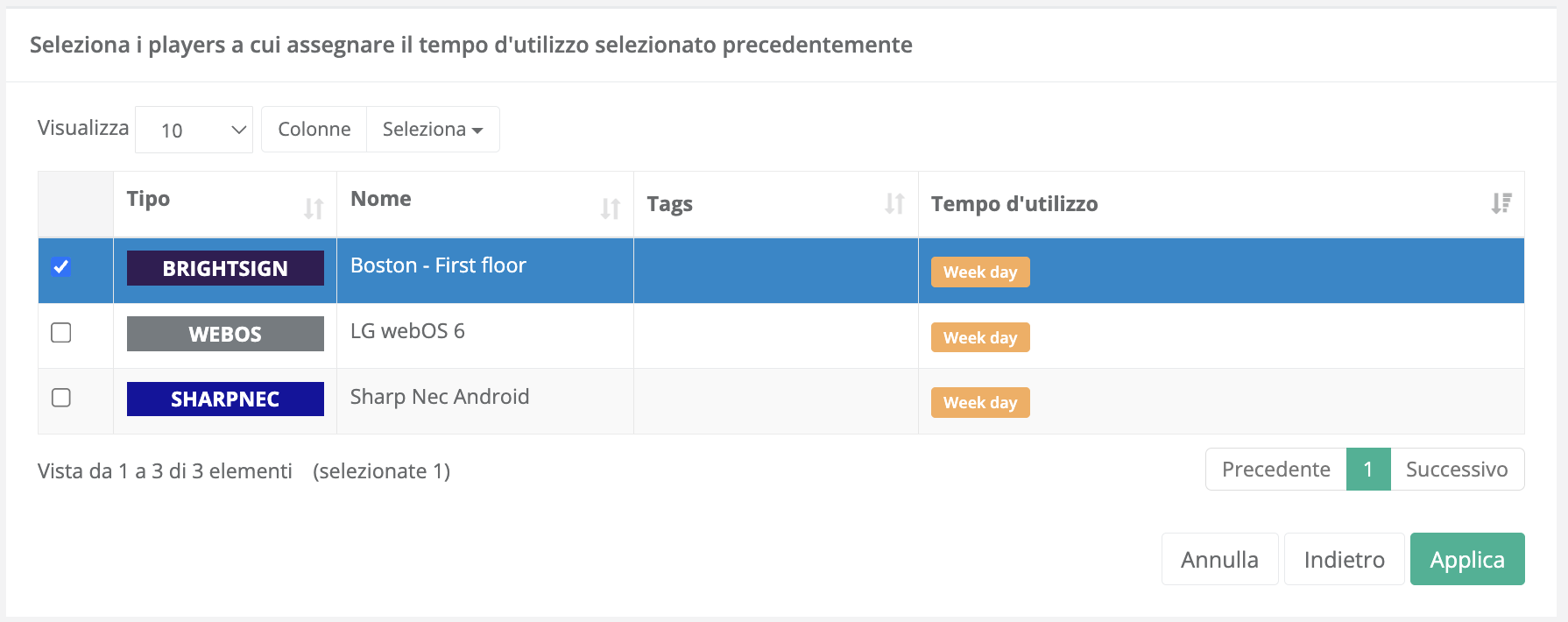
- Per cambiare orari/giorni, ripeti la procedura selezionando una fascia diversa e riapplicala ai dispositivi.
- Dal riquadro Tempo d’utilizzo puoi usare Rimuovi per togliere la programmazione dai dispositivi selezionati.
Assicurati che data, ora e fuso orario dei dispositivi siano corretti: regole e orari dipendono dall’orologio locale del player.
Come migliorare l’Eco score
- Applica il Tempo d’utilizzo a tutti i dispositivi dove è supportato.
- Imposta la Luminosità su valori adeguati al contesto (riducila nelle ore di minor affluenza).
- Tieni i player aggiornati alla versione minima richiesta per abilitare le funzioni.
- Usa tag o filtri per applicare rapidamente le stesse regole a gruppi di player.
Domande frequenti
Le impostazioni si applicano subito?
Sì, appena il dispositivo riceve la configurazione e se la funzione è supportata.
Cosa succede se applico più fasce orarie a un dispositivo?
Il dispositivo seguirà la fascia assegnata più recentemente. Mantieni un set pulito di regole per evitare sovrapposizioni.
Posso avere valori di luminosità diversi per gruppi di display?
Sì. Esegui più volte la procedura Luminosità, selezionando ogni volta i gruppi interessati e il valore desiderato.
Domande?
Per ulteriore assistenza, apri un ticket.Ultimo aggiornamento: ottobre 2025